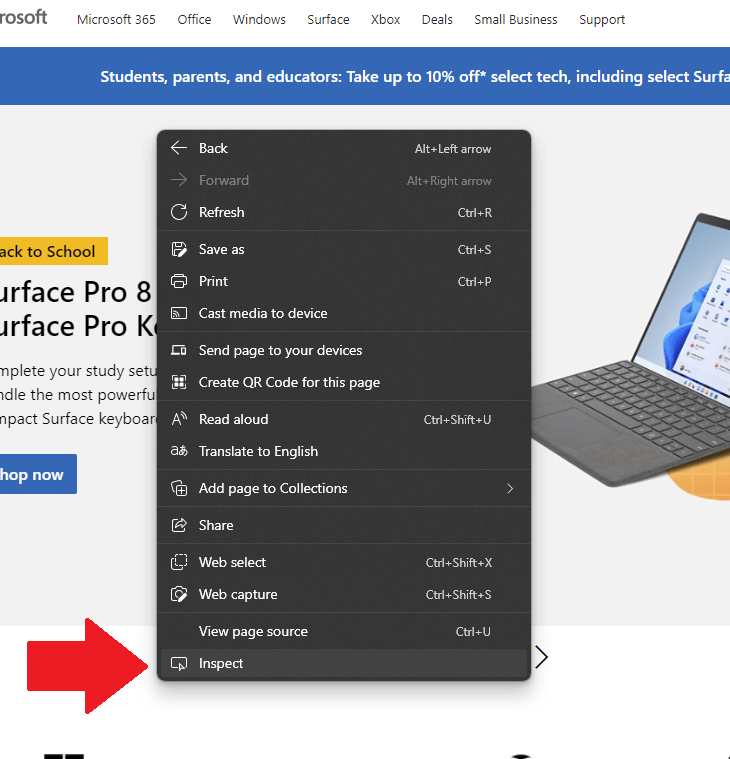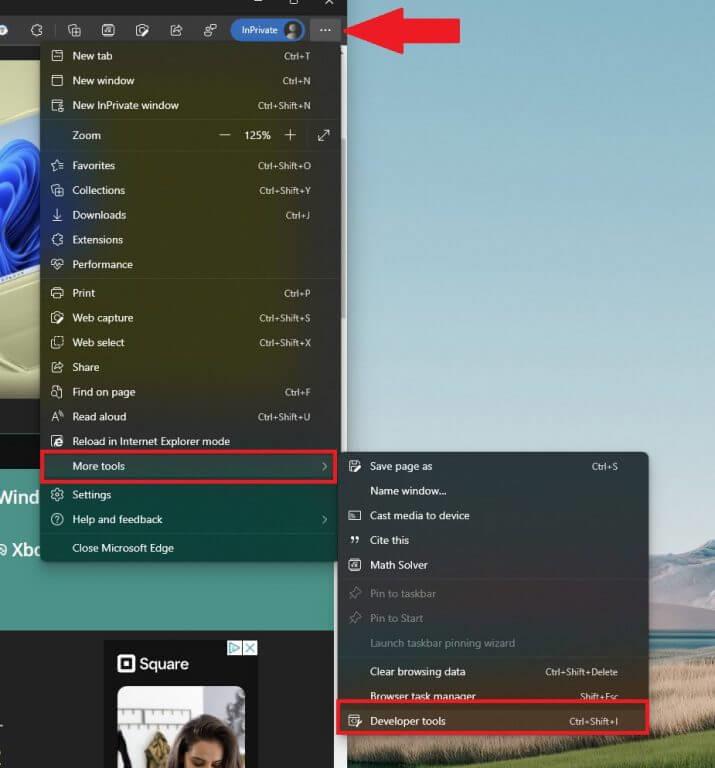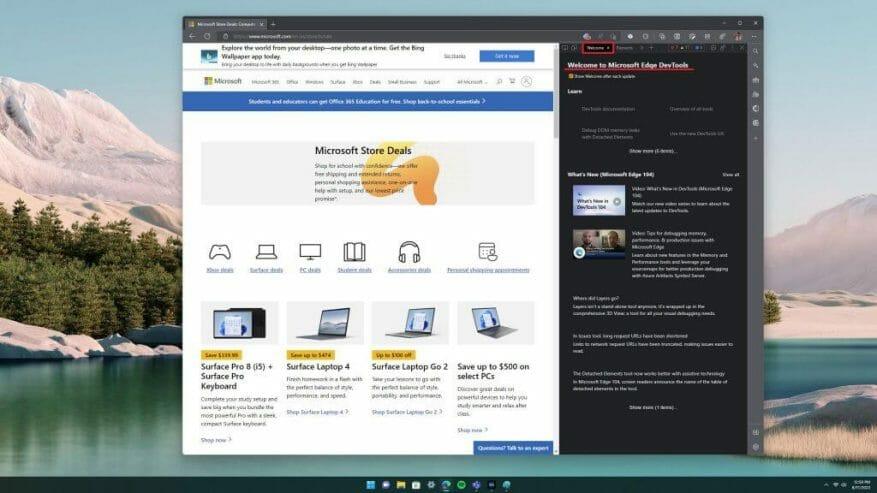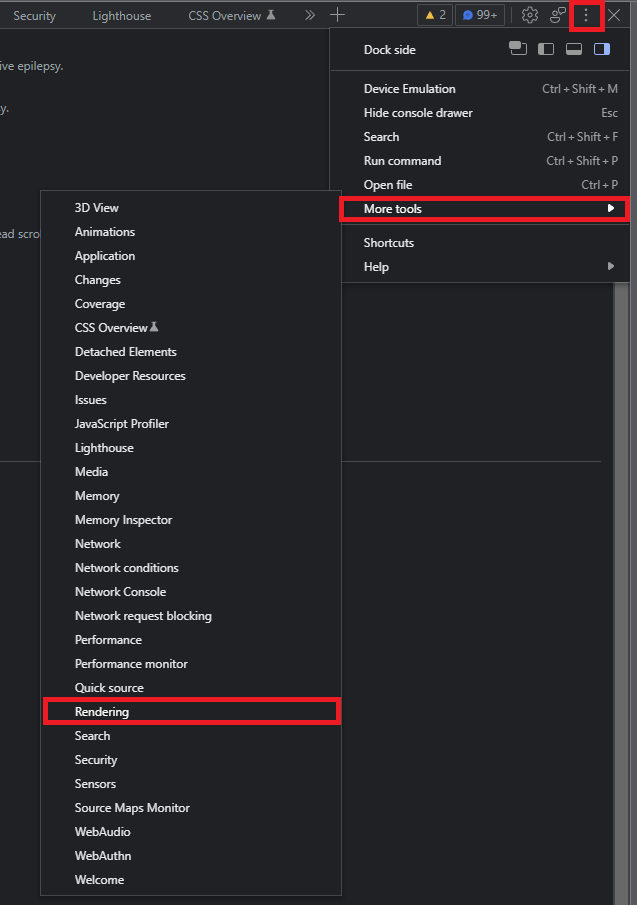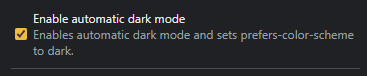Windows 11 ha un’opzione per utilizzare la modalità scura o chiara su qualsiasi applicazione. Microsoft ha uno strumento simile disponibile per chiamato Strumento di rendering su Edge. Lo strumento Rendering può “emula schemi scuri o chiari nella pagina renderizzata” permettendoti di vedere come sarebbe un sito web
Quindi, se desideri un’opzione per abilitare la modalità scura o chiara senza utilizzare un’estensione Edge come Dark Reader, puoi invece utilizzare lo strumento Rendering su Edge.
È importante notare che il Lo strumento di rendering su Edge è uno strumento di sviluppo web pensato per essere utilizzato dagli sviluppatori web per vedere come appare una pagina web in diverse opzioni di visualizzazione o per persone con problemi di vista, come daltonismo.
Gli strumenti per sviluppatori in qualsiasi browser sono solo a scopo di test, quindi non è possibile salvare le modifiche apportate in questo strumento. Puoi solo apportare modifiche e salvare le modifiche solo nel tuo codice.
Abilita gli strumenti per sviluppatori
Simile alla scheda Rendering su Chrome, puoi utilizzare lo strumento Rendering su Edge per vedere come appare un sito Web visualizzato in diverse opzioni di colore.
Chris Heilmann, Principal Program Manager per Browser Tools presso Microsoft, ha offerto alcuni utili consigli su come forzare la modalità oscura per i siti Web in cui la modalità oscura non è un’opzione disponibile.
If you have a web site that doesn't offer a dark mode, you can use the Rendering tool of Chromium based browsers (Chrome, Edge, Brave…) to force a dark mode. pic.twitter.com/Ou6CgzQK5X
— Chris Heilmann (@codepo8) 12 agosto 2022
Per abilitare e utilizzare questa funzione, è necessario aprire Edge DevTools. Hai 4 modi per aprire DevTools:
1. Fare clic con il pulsante destro del mouse su qualsiasi sito Web utilizzando il mouse e fare clic con il pulsante sinistro del mouse Ispezionare. Questa opzione in realtà ti porta alla scheda “Elementi” in Strumenti per sviluppatori (DevTools), ma puoi sempre fare clic sulla scheda “Rendering” da lì.
2. Vai alle Impostazioni Edge a tre punti in alto a destra di una finestra Edge aperta. Clic Altri strumenti > Strumenti per sviluppatori.
3. Usa il Ctrl + Maiusc + I scorciatoia da tastiera.
4. Premere F12 sulla tua tastiera. Puoi sempre disattivare questa scorciatoia da tastiera in un secondo momento nelle impostazioni di Edge.
Accedi allo strumento di rendering su Edge
Ora che DevTools è aperto in Edge, dovresti essere accolto dalla scheda “Benvenuto”.
Il prossimo passo è aprire la scheda Rendering. Ecco cosa devi fare.
1. Fare clic sul menu a tre punti di DevTools in alto a destra.
2. Fare clic Altri strumenti > Rendering.
3. Scorri fino a trovare Abilita la modalità oscura automatica. Fare clic sulla casella di controllo per abilitare la modalità oscura automatica che imposta il preferisce-combinazione di colori al buio.
Il passaggio alla modalità oscura automatica è istantaneo, quindi non è necessario aggiornare la pagina Web per rendere effettive le modifiche.